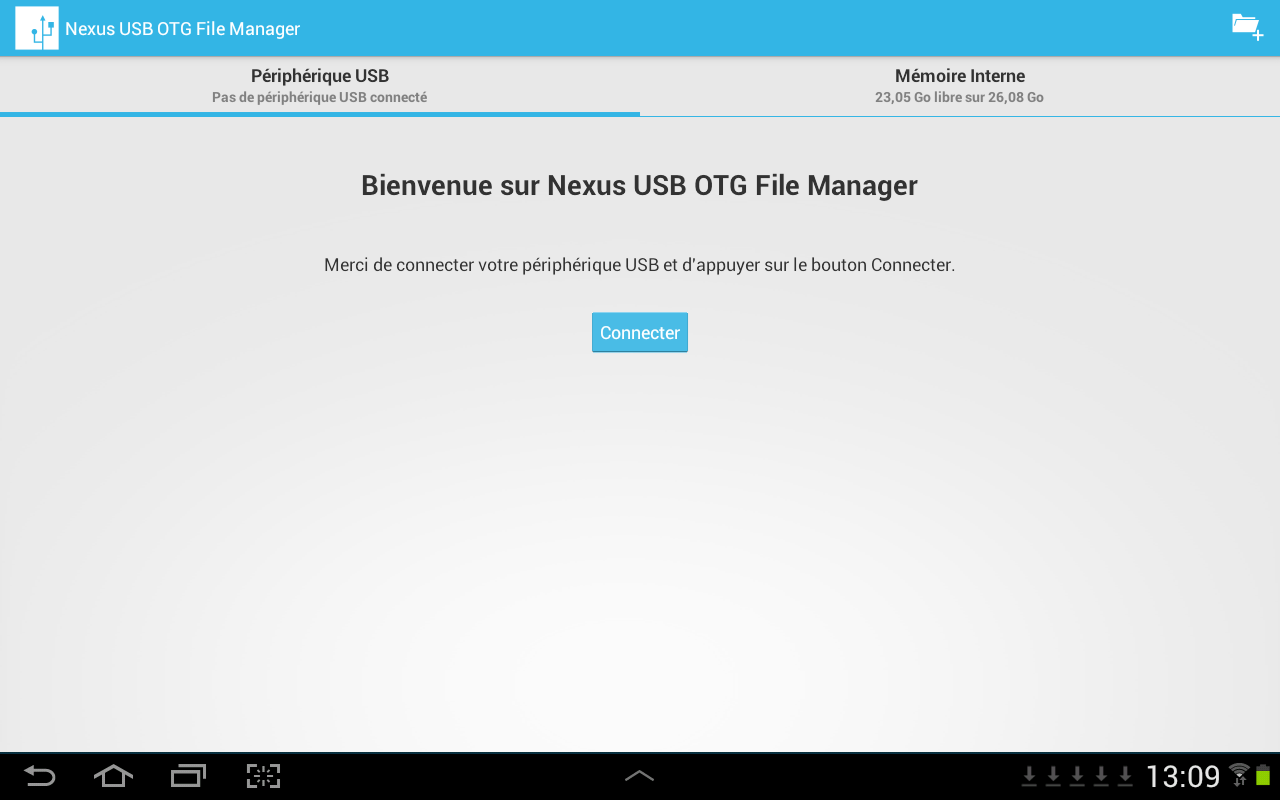Прочетете също: ТОП 12 най-добри USB флаш памети за всички поводи: за музика, филми и архивиране на данни
За да свържете външно устройство към мобилно устройство, първо трябва да се уверите, че вашият смартфон поддържа OTG (On-The-Go) технология, която ви позволява да захранвате външно устройство през USB порт.
Струва си да се отбележи, че тази функция се изпълнява само в системи с Android, започвайки от версия 3.1.
За да се уверите, че вашето мобилно устройство поддържа OTG функцията или не, можете да използвате малка програма, наречена USB OTG Checker.
След като програмата тества вашия смартфон, той ще покаже едно от двете съобщения.
Първо- в случай на положителен резултат, което означава, че устройството поддържа OTG технология.
В този случай ще видите следното съобщение на екрана на монитора:
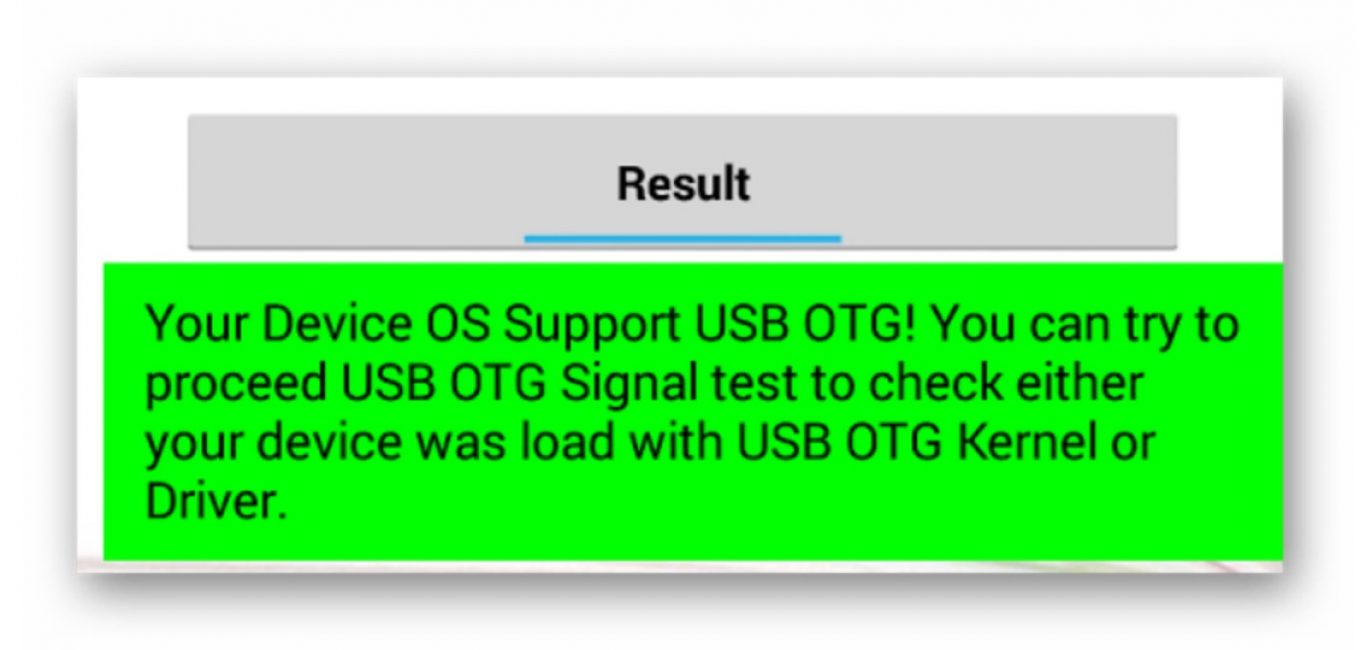
Ако вашето мобилно устройство не поддържа функцията OTG, ще видите следния информационен прозорец:
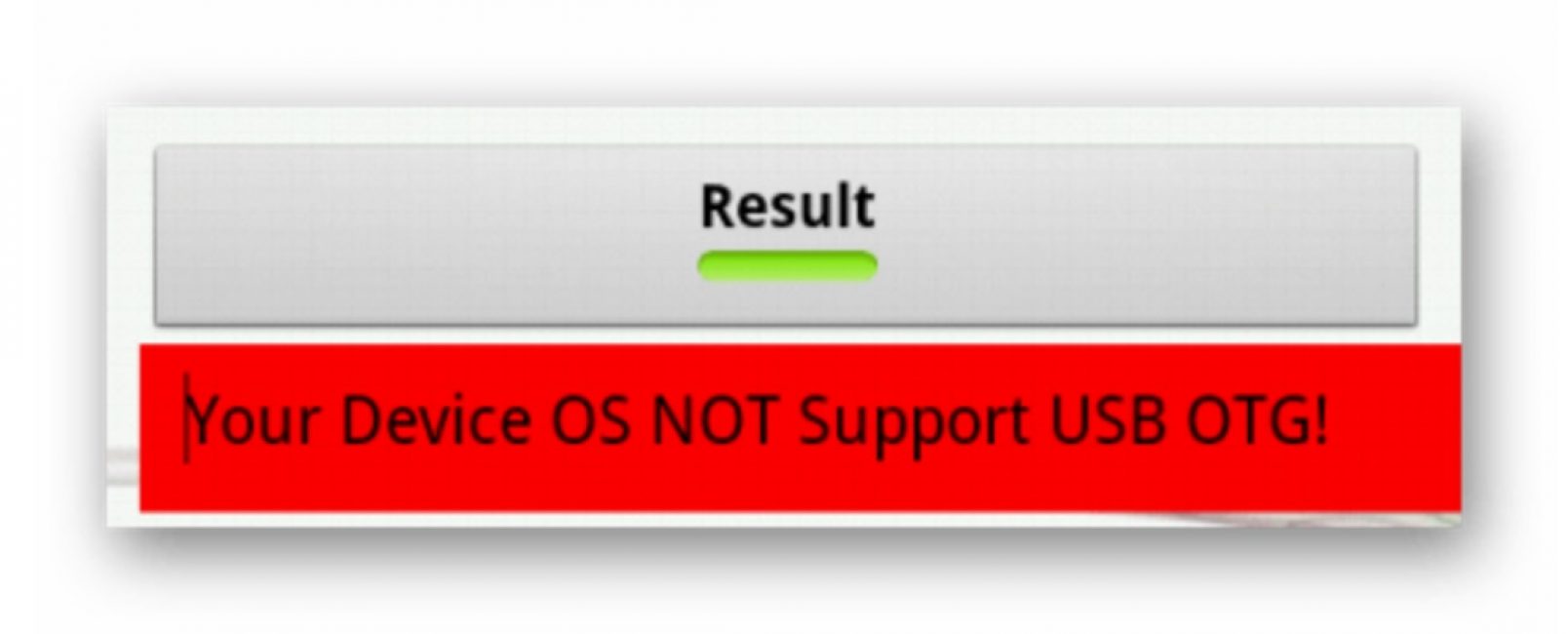
При вариант с положителен резултат е необходимо да закупите специален адаптер в разпределителната мрежа, който ви позволява да свържете външно устройство (флашка) към Micro USB гнездото на вашето мобилно устройство.
Някои производители се погрижиха за това предварително и оборудваха смартфоните си с марков OTG кабел.
Ако искате да свържете няколко външни устройства или други устройства към вашия смартфон наведнъж, ще трябва да използвате USB HUB.

В днешно време е напълно възможно да се намери флаш устройство в продажба, което има както USB, така и Micro USB щепсел. Това е доста удобно, тъй като ви позволява да откажете да използвате OTG кабел.

Свързване на флаш устройство в режим OTG
Прочетете също: ТОП 12 най-добри карти с памет за смартфони, камери и DVR | Преглед на популярни модели + ревюта
Невъзможно е да не говорим за такава полезна технология като свързване на флаш устройство в режим OTG. Сред предимствата му е фактът, че се поддържа от повечето устройства.
Така че потребителят не трябва да страда дълго време, опитвайки се да свърже външно флаш устройство към притурката.
С един малък кабел можете лесно да синхронизирате съществуващите си устройства за бърз трансфер на данни.
Такъв адаптер е евтин, така че всеки може лесно да го закупи и изпробва. Ето два начина да проверите за OTG режим:
- Вижте спецификациите, предоставени от производителя.
- След като закупите подходящо устройство, проверете работата му на практика.
Ако притурката не може да види флаш устройството, можем да кажем, че производителят по свои собствени причини е лишил устройството от такава способност.
ВИДЕО: Как да свържете флаш устройство (диск) към NTFS чрез OTG на Android
Как да свържете флаш устройство (диск) към NTFS чрез OTG на Android
Свързване на флаш устройство чрез USB
Прочетете също:Simka и карта с памет - Как да инсталирам в един слот?
Много съвременни устройства, работещи с ОС Android, имат стандартен микро-USB конектор. Така че свързването на флаш устройство към смартфон е много просто.
Флаш устройството ще работи на устройството, ако е заредена технологията On-The-Go. Производителите внедряват подобна функция в притурката от последната версия.
Обикновено съвременните мобилни устройства имат микро USB конектор, така че потребителят не може без USB кабел и адаптер за флаш устройство.
Повечето производители включват адаптери за флаш памети. Ако го няма, ще трябва да го закупите в магазин за цифрови технологии.
Ако не можете да намерите микро конектор на устройството, най-вероятно ще трябва да закупите не само кабел, но и специален адаптер.
Разбира се, това ще бъде доста неудобно, тъй като ще трябва да използвате няколко кабела, за да свържете успешно допълнително устройство. Това обаче е единственият начин за свързване на USB флаш устройство в този случай.
Струва си да се спомене и отварянето на допълнително устройство. Можете да се справите с тази задача, като изтеглите един от файловите мениджъри.
Често той вече е инсталиран от производителя заедно с определен набор от програми. Ако файловият мениджър липсва, той ще трябва да бъде инсталиран.
Що се отнася до смартфоните с Android, най-често срещаните са Total Commander и FX File Explorer. Потребителят може да избере приложението, което харесва.

Свързване на флаш устройство към устройство с Android с помощта на StickMount
Прочетете също:Форматиране на MicroSD, защита от запис и как да го премахнете - Всички методи
Ако потребителят има достъп до мобилно устройство, той може автоматично да инсталира флаш устройство с достъп до него от всеки файлов мениджър.
Можете да използвате безплатното приложение за това. монтаж на пръчка(ако желаете, можете да използвате платената Pro версия, която също е налична в Google Play).
ИзтеглиСлед като свържете притурката, отворете монтаж на пръчкаи дайте права на суперпотребител на това приложение.
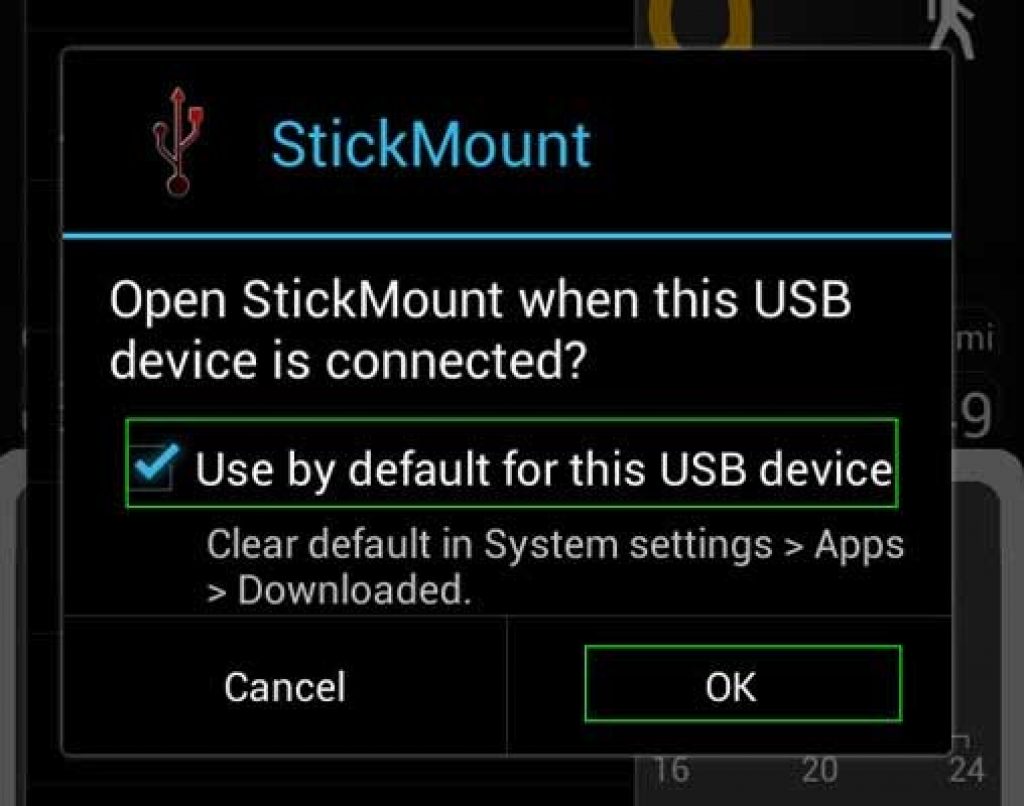
След тези стъпки потребителят ще има достъп до файловете, изтеглени на USB флаш устройството, което ще се намира в съответната папка във файловия мениджър.
Поддръжката на различни файлови системи се влияе от устройството и неговия фърмуер. Най-често това е fat или etxt2.
Доста често се използват различни файлови системи от Linux. Не забравяйте да вземете това предвид, когато свързвате флаш устройство.
За да работите с тях, не са ви необходими root права на устройството. Това е просто изтеглянето им срещу заплащане. По-нататък те ще бъдат обсъдени по-подробно.
USB Media Explorer
Прочетете също:Как да премахнете защитата от запис от USB флаш устройство - Решаване на основни проблеми
Сред основните характеристики на USB Media Explorer (бивш Nexus Media Importer) е фактът, че свободната памет за потребителска информация е ограничена.
Но той може бързо да предава поточно съдържанието на всякакви флаш устройства, които са свързани към USB кабела към използваното устройство под формата на проводници.
Моля, имайте предвид, че това може да причини възможни проблеми в процеса на прилагане на добавката на Android 3.x.
За да работи правилно това устройство, се нуждаете от следното:
- Притурка, контролирана от системата Android O. Повредените списъци с такива устройства включват Google Nexus 5 и Moto X. Състои се също от Galaxy Nexus и Motorola Xoom. Опитайте първо безплатния Nexus Motorolla Xoom, ако вашето устройство не е в този списък и не се поддържа поради хардуерни ограничения.
- Не можете без USB кабел, който струва около $10.
- Ще ви трябва и четец на карти с вградена карта с памет. Преди да свържете външен твърд диск или друго устройство, не забравяйте да отидете на официалния уебсайт и да прочетете инструкциите.
Моля, активирайте лиценза, преди да използвате NMI без интернет връзка.
За да направите това, когато интернет е свързан, просто трябва да стартирате инсталираното приложение.
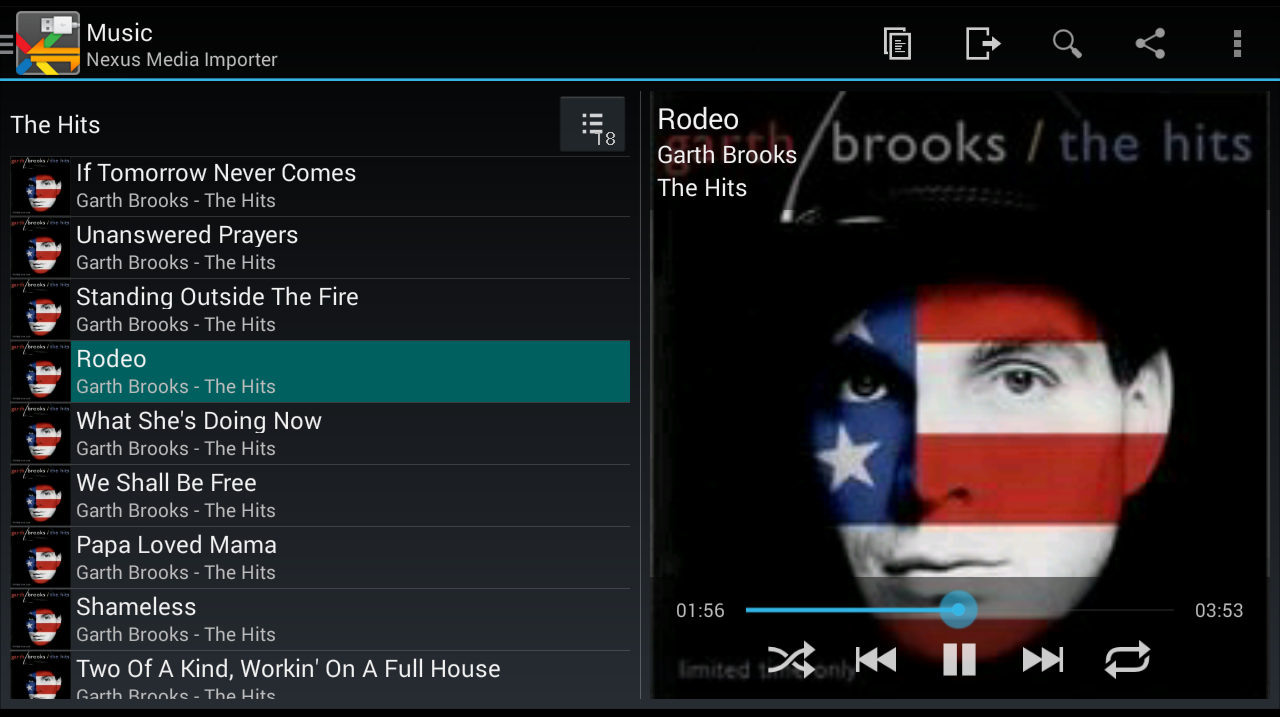
Прочетете също:Как да свържете модем към таблет с Android (Android) Най-лесните начини през 2018 г
С помощта на приложението Nexus USB OTG File Manager можете лесно да копирате файлове на устройство за съхранение, което е оборудвано с файловата система FAT 32. За да направите това, трябва да използвате USB порта.
В резултат на това потребителят ще може да работи с документи не само във вътрешната памет, но и на USB притурката.
Той ще може да редактира имената на различни файлове, както и да добавя и премахва необходимите папки.
Подобно приложение е разработено от създателите на продукти Nexus, оборудвани с On-The-Go порт. Пример за това са Nexus 5 и 7.
Тази програма обаче може да работи с всякакви други устройства, включително различни версии на Android.
Освен това тази добавка има голям брой нови функции. Така той може да отваря необходимите файлове директно от USB и не прехвърля данни към Интернет.
Благодарение на Advanced More, потребителят получава достъп до всички документи от своето устройство.
Напредналите потребители със сигурност ще оценят тази функция. Такова приложение е собственост на Google.
Също така, с помощта на това приложение, потребителят може лесно да изтегля различни съвременни игри за android. Те могат да бъдат изтеглени от сайтове, специализирани в игри.
Работата с тази програма е истинско удоволствие и задоволява нуждите на потребителя.